Вопрос
Проблема: как исправить ошибку отсутствия файла MSVCR120.dll в Windows?
Я не могу открыть программу для редактирования видео, так как MSVCR120.dll отсутствует ошибка. Я не знаю, как скачать этот файл. Можешь мне помочь?
Решенный ответ
Отсутствует MSVCR120.dll - одна из многих ошибок Windows, которые предупреждают о проблемах с файлом библиотеки динамической компоновки (DLL).
[1] Эти файлы отвечают за определенные операции, которые могут использоваться разными программами.Файл MSVCR120.dll принадлежит к Распространяемому пакету Visual C ++.[2] Вообще говоря, это библиотека, которая включает в себя различные компоненты, необходимые для запуска определенных приложений, созданных с использованием языка Microsoft Visual C ++. Однако, если некоторые компоненты повреждены или удалены, пользователи могут получить следующую ошибку:
«Программа не запускается, потому что на вашем компьютере отсутствует MSVCR120.dll»
Однако мы хотим подчеркнуть, что установка одного файла MSVCR120.dll - это не способ избавиться от ошибки и запустить необходимую программу. Это может привести к еще большему повреждению системы или установке вредоносного ПО. Файлы DLL распространяются вместе с программами. В этом случае он распространяется с Распространяемым пакетом Visual C ++. Следовательно, одним из способов избавиться от ошибки может быть переустановка всего пакета.
В некоторых случаях ошибка «Программа не запускается из-за отсутствия MSVCR120.dll на вашем компьютере» возникает из-за поврежденных системных файлов, образов Windows или атаки вредоносного ПО. Ниже вы можете найти методы, которые помогут решить проблему.
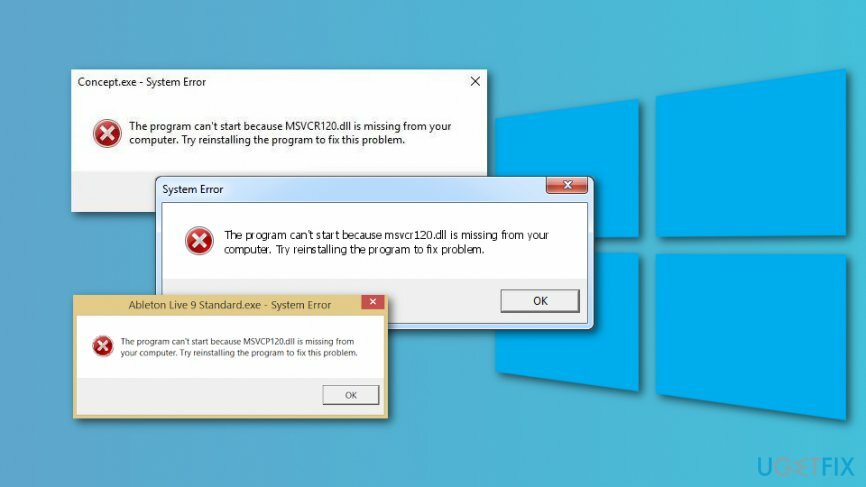
Способы исправить ошибку MSVCR120.dll отсутствует в Windows
Для восстановления поврежденной системы необходимо приобрести лицензионную версию Reimage Reimage.
Первое, что вам нужно сделать после получения ошибки MSVCR120.dll is missing, - это проверить корзину. Возможно, вы намеренно или случайно удалили этот файл. Следовательно, если вы его найдете, щелкните эту запись правой кнопкой мыши и выберите Восстановить вариант.
Однако, если его нет, придется принять дополнительные меры. Мы предоставили список возможных методов, которые должны помочь исправить ошибку «Программа не запускается из-за отсутствия MSVCR120.dll на вашем компьютере».
В этом видео вы найдете информацию об устранении этой проблемы:
Способ 1. Установите последний распространяемый пакет Microsoft Visual C ++.
Для восстановления поврежденной системы необходимо приобрести лицензионную версию Reimage Reimage.
Ошибка указывает на проблему с файлом MSVCR120.dll, который принадлежит Распространяемому пакету Visual C ++. Проблемы можно решить, переустановив эту страницу Microsoft с официального сайта.
- Доступ к распространяемому пакету Microsoft Visual C ++ скачать сайт
- В зависимости от типа вашей системы начните загрузку vc_redist.x64.exe или vc_redist.x84.exe файл.
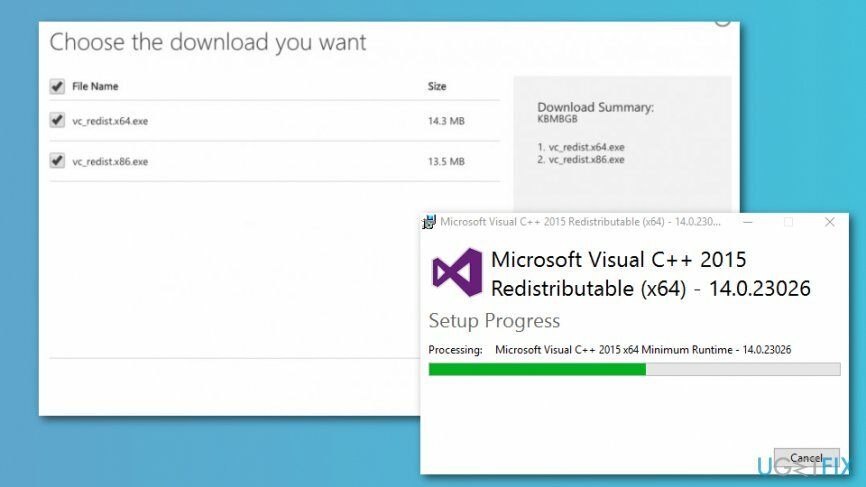
- Когда загрузка закончится, закройте все программы и дважды щелкните файл.
- Следуйте инструкциям на экране.
Способ 2. Переустановите проблемную программу
Для восстановления поврежденной системы необходимо приобрести лицензионную версию Reimage Reimage.
Другой способ исправить ошибку MSVCR120.dll is missing в Windows - это переустановить программу, которая использовалась при получении ошибки.
- Тип бегать в поле поиска Windows и откройте Бегать программа.
- В окне "Выполнить" введите appwiz.cpl и нажмите Входить.
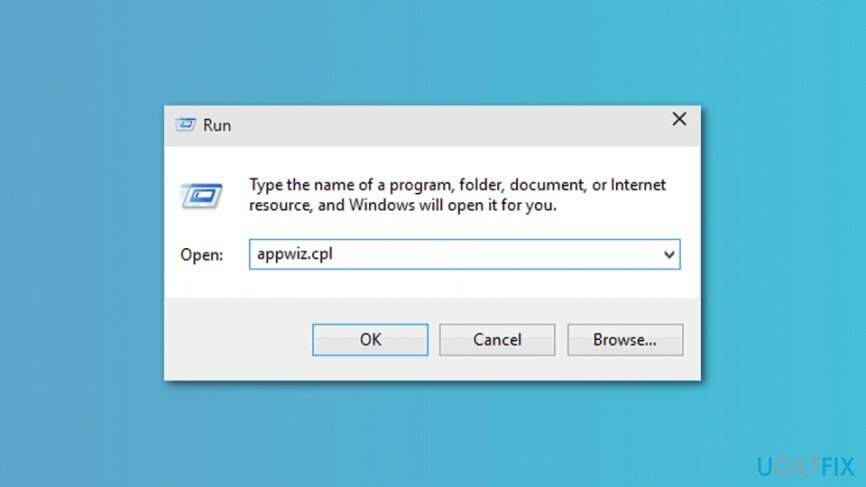
- В появившемся Программы и особенности окно, найдите проблемные программы.
- Щелкните его правой кнопкой мыши и выберите Удалить из меню.
- При необходимости перезагрузите компьютер и снова загрузите ту же программу.
Способ 3. Запустить сканирование SFC
Для восстановления поврежденной системы необходимо приобрести лицензионную версию Reimage Reimage.
Поврежденные системные файлы могут быть еще одной причиной отсутствия ошибки MSVCR120.dll. Однако их можно исправить, запустив средство проверки системных файлов Windows (SFC).[3] сканирование:
- Входить командная строка в поле поиска Windows.
- Находить Командная строка в списке результатов щелкните его правой кнопкой мыши и выберите Запустить от имени администратора.
- В командной строке введите sfc / scannow команду и щелкните Входить.

- Подождите, пока команда не будет выполнена, чтобы увидеть, были ли обнаружены и исправлены некоторые проблемы.
Способ 4. Запустить сканирование DISM
Для восстановления поврежденной системы необходимо приобрести лицензионную версию Reimage Reimage.
Если сканирование SFC не смогло исправить ошибку «Программа не запускается, потому что на вашем компьютере отсутствует MSVCR120.dll», попробуйте запустить сканирование DISM.[4] который помогает восстанавливать образы Windows:
- Запустите командную строку от имени администратора, как описано в предыдущем методе.
- В командной строке введите DISM / Онлайн / Очистка-Образ / RestoreHealth команду и щелкните Входить.

- Если какие-либо проблемы с образами Windows обнаружены и исправлены, вы увидите эту информацию после сканирования.
Метод 5. Установить доступные обновления
Для восстановления поврежденной системы необходимо приобрести лицензионную версию Reimage Reimage.
Одно из обновлений Windows или программного обеспечения может включать исправленный файл MSVCR120.dll. Следовательно, вы должны проверить наличие доступных обновлений и установить их:
- В поле поиска Windows введите Проверить обновления.
- Нажмите на первый появившийся результат под названием Проверить обновления.
- Вы будете перенаправлены на Центр обновления Windows настройки. Нажмите Проверить обновления кнопка.
- Когда Windows отобразит доступные обновления, установите их и проверьте, исчезла ли ошибка.
Метод 6. Сканирование на наличие вредоносных программ
Для восстановления поврежденной системы необходимо приобрести лицензионную версию Reimage Reimage.
Если ни один из упомянутых выше методов не помог исправить ошибку MSVCR120.dll, вам следует проверить, не заражен ли ваш компьютер вирусом. Различные киберугрозы могут вызывать системные изменения, которые приводят к появлению сообщений об ошибках. Следовательно, просканируйте свой компьютер с Windows с помощью Reimage или предпочитаемое программное обеспечение безопасности, чтобы проверить состояние вашего компьютера.
Исправляйте ошибки автоматически
Команда ugetfix.com делает все возможное, чтобы помочь пользователям найти лучшие решения для устранения их ошибок. Если вы не хотите бороться с методами ручного ремонта, используйте автоматическое программное обеспечение. Все рекомендованные продукты были протестированы и одобрены нашими профессионалами. Инструменты, которые можно использовать для исправления ошибки, перечислены ниже:
Предложение
сделай это сейчас!
Скачать FixСчастье
Гарантия
сделай это сейчас!
Скачать FixСчастье
Гарантия
Если вам не удалось исправить ошибку с помощью Reimage, обратитесь за помощью в нашу службу поддержки. Сообщите нам все подробности, которые, по вашему мнению, нам следует знать о вашей проблеме.
Этот запатентованный процесс восстановления использует базу данных из 25 миллионов компонентов, которые могут заменить любой поврежденный или отсутствующий файл на компьютере пользователя.
Для восстановления поврежденной системы необходимо приобрести лицензионную версию Reimage инструмент для удаления вредоносных программ.

VPN имеет решающее значение, когда дело доходит до конфиденциальность пользователя. Онлайн-трекеры, такие как файлы cookie, могут использоваться не только платформами социальных сетей и другими веб-сайтами, но также вашим интернет-провайдером и правительством. Даже если вы примените самые безопасные настройки через веб-браузер, вас все равно можно будет отслеживать через приложения, подключенные к Интернету. Кроме того, браузеры, ориентированные на конфиденциальность, такие как Tor, не являются оптимальным выбором из-за пониженной скорости соединения. Лучшее решение для вашей максимальной конфиденциальности - это Частный доступ в Интернет - быть анонимным и безопасным в сети.
Программное обеспечение для восстановления данных - один из вариантов, который может вам помочь восстановить ваши файлы. После удаления файла он не исчезает в воздухе - он остается в вашей системе до тех пор, пока поверх него не записываются новые данные. Восстановление данных Pro это программа для восстановления, которая ищет рабочие копии удаленных файлов на вашем жестком диске. Используя этот инструмент, вы можете предотвратить потерю ценных документов, школьных заданий, личных фотографий и других важных файлов.